北航 NIOSII 教程
- 格式:ppt
- 大小:4.50 MB
- 文档页数:119

NIOS2完整教程NIOS II 是一款高度可配置的32位嵌入式软核处理器,由Intel旗下的Altera(现在归属于英特尔)推出。
它具有低功耗、高性能和可扩展性的特点,适用于各种嵌入式应用领域。
下面是一份简要的NIOSII完整教程,帮助您了解如何开始使用NIOSII。
1. Nios II 架构Nios II 架构包括处理器核、总线接口、存储器和外设设备。
处理器核包括CPU和一些协处理器,如乘法器、除法器等。
总线接口用于连接处理器核、存储器和外设设备。
存储器用于存储指令和数据。
外设设备包括UART、GPIO、SPI、I2C等。
2. Nios II 开发环境搭建首先,您需要安装Altera的Quartus软件来进行Nios II的开发。
Quartus提供了一个开发工具套件,包括编译器、仿真器和调试器。
您还需要安装Nios II EDS,这是一个集成开发环境,用于配置和生成Nios II处理器的软件。
安装完软件后,您可以创建一个新的Nios II项目。
3. Nios II 项目配置在Quartus中创建新的Nios II项目时,您需要指定处理器类型、时钟频率和存储器大小等参数。
您还可以选择添加外设设备和协处理器。
一旦项目创建完成,您可以使用Nios II EDS来配置处理器和外设设备,并生成相关的软件。
4. Nios II 软件开发Nios II 支持多种软件开发工具,包括C/C++编译器、汇编器和调试器。
您可以使用C/C++编译器来编写和调试应用程序。
您还可以使用汇编器来编写高性能的关键代码。
调试器可以帮助您检测和修复应用程序中的错误。
5. Nios II 系统调试在开发过程中,您可能需要进行系统调试,以解决应用程序的问题。
Nios II 支持硬件和软件调试。
硬件调试通过连接JTAG接口进行,可以在硬件级别上进行调试。
软件调试使用Nios II调试器进行,可以在软件级别上进行调试。
6. Nios II 系统验证在完成软件开发和调试后,您可以进行系统验证,确保系统的正确性和稳定性。

1、打开quaratusII软件2、打开low_cost_lcd工程打开的工程:3、打开sopcbuilder正在打开:Sopc builder中建立的niosII系统4、选择system generationSystem generation界面5、点击run niosII IDE 正在读取中间会提示选择workplace点browse选择在你电脑中的low_cost_lcd文件夹中的software---workspace作为工作空间这是在我电脑中的情况之后等待一会儿,根据电脑的配置不同时间也不同。
可以从上图看到workspace文件夹上面还有一些文件夹。
这些就是存放c/c++例程的地方:这就是存储c文件的地方这个文件夹中就是你所熟悉的c语言程序。
好了言归正传,现在niosII ide 应该已经启动好了,如下显示:6、打开一个你向下载到实验板上的c程序,我以flash_test为例:点击flash_test:7、因为这些文件都是编译过的,就可以不编译了,当然在编译一次也没关系:点project-build project8、先把qaratusII的工程下载到实验板上9、实验板不要断电,下载软件程序注意控制台中显示的内容显示到这一步你的程序就成功了最后讲一下如何建立新的软件工程:1、现在新建一个工程:2、点next选择空白工程3、为你的工程起个名字这时会在旁边出现一个新的工程---flash_test_26、新建一个c/c++文档:出现如下的对话框:7、上面是选择父目录,下面打入文件名8、完成:这时在左侧的工程池中出现了你刚建的文件:9、我先把flash_test.c中的程序复制了,flash_test.c文件的位置上文已经提过了在low_cost_lcd---software---flash_test中。
10、打开文件,然后把刚才复制过的内容粘贴进去,一个新的niosII软件工程就做好了。
编译下载。
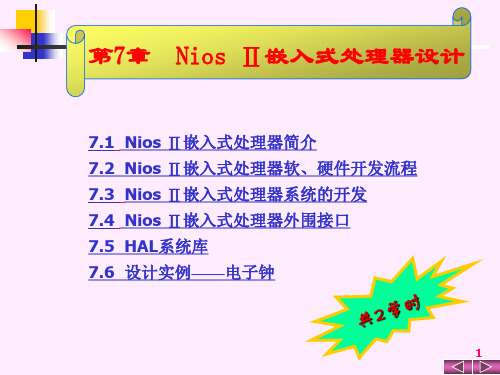


一、建立quartus ii工程首先,双击quartus ii 9.1图标打开软件,界面如下图1.1所示图1.11.1新建工程(1)点击file –>New Project Wizard 出现图1.2所示的对话框。
图1.2(2)点击Next。
如图1.3所示:第一行是工程的路径,二、三行为实体名。
填好后点击Next。
图1.3(3)此处可选择加入已设计好的文件到工程,点击Next。
图1.4(4)选择设计器件如图1.5所示。
接着点击Next。
图1.5(5)接着点击Next。
无需改动,点击finish,显示如下图所示。
图1.6(6)此时,工程已经建立完成,接下来需要建立一个原理图输入文件,点击file –>New ->Block Diagram/Schematic File 后如图1.7所示。
图1.7二、构建一个nios ii 软核(1)首先点击Tools ->Sopc Builder图2.1在System Name中输入软核的名称,注意:软核的名称不能和quartus工程的实体名相同,否则编译会出现错误,接着点击ok。
图2.2图中clk_0为时钟名称,100.0为时钟值双击可修改其值。
即软核的时钟就是100MHZ。
(2)建立nios ii处理器点击Processors -> Nios ii Processor 如图2.3所示图2.3点击后,将出现下图,在下图中选择软核的类型。
这里提供了三种类型,Nios II/e占用资源最少600-800LEs,功能也最简单,速度最慢。
Nios II/s占资源比,前者多一些,功能也多了,速度也忚一些Nios II/f 占资源最多,功能也最多,速度就最快,用户可根据实际的需要选择不同的类型。
此处选择Nios II/f型,速度和功能都能满足。
下方Reset Vector是复位后启动的Memory类型和偏移量。
待SDRAM设置号以后再来设置此处。
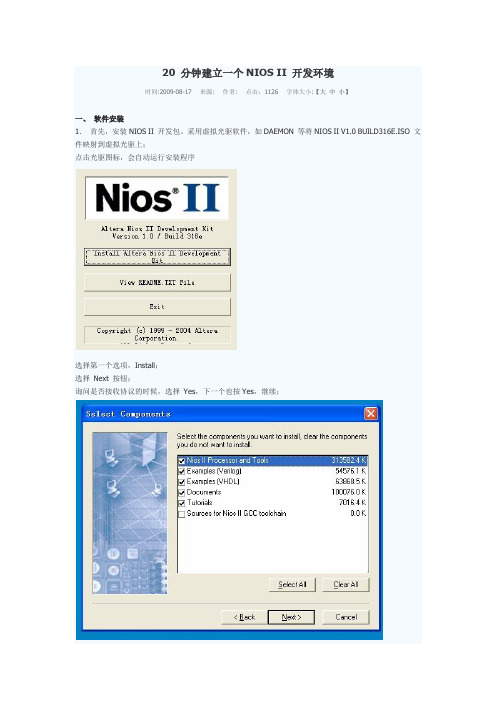
20 分钟建立一个NIOS II 开发环境时间:2009-08-17 来源: 作者: 点击:1126 字体大小:【大中小】一、软件安装1.首先,安装NIOS II 开发包。
采用虚拟光驱软件,如DAEMON 等将NIOS II V1.0 BUILD316E.ISO 文件映射到虚拟光驱上;点击光驱图标,会自动运行安装程序选择第一个选项,Install;选择Next 按钮;询问是否接收协议的时候,选择Yes,下一个也按Yes,继续;如果是初学者,最后一个选项可以不选,Examples 可以选择自己熟悉的语言,其他选项建议都选上;选择QuartusII 的安装目录,如果不是C:盘,那么从Browse 选项中指定。
如e:alterakits ios2;接下来是选择一个程序组,一般情况按Next 就可以了;开始安装,大约需要几分钟时间拷贝文件;点击Finish,弹出一个IE 格式的说明文档,建议大家仔细看看Example Designs 选项,可以对NIOS II CPU 的配置和例程有更多的了解,对于以后的调试会很有帮助;这样,开发软件就安装完毕了,赶快运行我们的第一个程序吧。
二、Hello LED 程序调试1.首先,备份Example 目录。
因为我们要对目录中的文件进行修改,所以还是保留一份更好一些,一旦改坏了,还可以回复。
进入目录E:alterakits ios2(我的QuartusII 安装在E:盘了),备份example 目录,命名为example_old。
2.进入E:alterakits ios2examplesverilog iosII_cyclone_1c20,删除low_cost 目录,同时将我们提供的low_cost.rar 文件拷贝过来,同时加压缩,解出来一个同名的low_cost 目录。
3.启动QuartusII 4.1;选择File-》Open Project,或者Cntl+J,打开low cost 项目。
说明:该指南将会使你熟悉niosII IDE和MicroC/OS-II开发流程。
niosII IDE提供设计者一个充足的niosII开发平台。
niosII IDE包含MicroC/OS-II实时操作系统,为设计者提供快速地搭建基于niosII处理器的MicroC/OS-II应用程序的能力。
该指南提供了搭建一个基于MicroC/OS-II实时操作系统的简单程序的步骤说明。
基于niosII处理器的MicroC/OS-II操作系统的详细叙述请参阅the Nios IISoftware Developer’s Handbook(niosII软件开发手册)的“MicroC/OS-II Real-Time Operating System”(MicroC/OS-II实时操作系统)章节。
硬件与软件:一下是该指南所需要的硬件与软件:需求:Quartus® II4.1版sp1 或更高版本NiosII 嵌入式处理器1.01版或更高版本niosII开发板Stratix™II 版, Cyclone™版,Stratix 版,或Stratix 专业版altera的USB-Blaster™或ByteBlaster™下载电缆要完成该指南的全部功能,你必须安装Nios II IDE并且将你的nios开发板与pc主机相连接,参见the Nios II Development Kit Getting StartedUser Guide。
指南文件niosII开发包包含该设计向导。
该硬件设计是标准参考设计,软件设计是一个Nios II IDE模板。
当你安装了niosII开发包后,你能发现设计文件在niosII开发包的目录引索中。
硬件标准参考设计文件位于<Nios II kit path>\examples\<verilog or vhdl>\<Nios development board>\standard directory.MicroC/OS-II软件设计指南文件位于<Nios II kit path>\examples\software\ucosii_tutorial directory.你不需移动或复制这些软件文件,因为Nios II IDE自动复制了它们到你的工作工程目录。
Nios II快速入门Nios II的开发涉及到多个软件工具,由于文档需要面向最广泛的开发者,在这一篇中以一般的开发流程,图文并列的方式进行探讨,假设读者已经正确安装Altera公司的Quartus II5.1或更高版本、Nios II Development Kit 5.1或更高版本的软件,对软件安装不再赘述。
1软件工具介绍Nios II的开发包括了以32位Nios II软核处理器为核心的硬件配置、硬件设计、软件仿真、软件设计、软件调试等,基本的软件工具有:1.1Quartus II,用于完成Nios II系统的综合、硬件优化、适配、编程下载和硬件测试1.2SOPC Builder是Altera Nios II嵌入式处理器开发软件包,用于实现Nios II系统的配置、生成、Nios II系统相关的软件的生成1.3ModelSim用于对SOPC Builder生成的Nios II的HDL描述进行系统功能仿真1.4Matlab/DSP Builder,生成Nios II系统硬件加速器,并为定制新指令提供支持。
1.5Nios II IDE,软件开发调试环境。
我们主要使用上述工具1、2、5,对3、4工具的开发使用可以根据大家的具体需求另行探讨。
2Nios II应用系统开发设计流程介绍II开发分硬件开发和软件开发两个流程,硬件开发过程主要由用户定制系统硬件, Nios然后由SOPC Builder等工具完成系统硬件和对应的开发软件生成;软件设计和传统方式类似,接近于unix/linux系统开发,软件开发又可以细分为HAL驱动程序开发和应用系统开发。
在以后的实践中我们会体会到Nios II的开发是一个灵活的软硬件融合的开发过程。
3Nios II系统硬件设计实例导航我们以一个简单的基于Nios II的系统开发过程来介绍Nios II系统的开发过程,该系统具有四个按钮,8个LED输出,SDRAM,FLASH硬件,实现简单的流水灯。
NIOSII教程NIOS II 是一种基于软核的处理器,可用于 FPGA 设计中。
它是由Altera 公司所开发的。
NIOS II 可以在 FPGA 中进行快速原型设计,并且具有高度可配置性和可扩展性。
本文将介绍 NIOS II 的基本架构和使用方法。
NIOSII架构基于RISC架构,它是一个32位的处理器,并且具有可选的指令扩展。
它的流水线深度可以根据设计的需求进行配置,以实现不同的性能要求。
NIOSII支持多种功能,包括硬件中断、异常处理以及浮点运算等。
在开始使用NIOSII进行开发之前,首先要进行软核处理器的配置。
配置包括选择所需的指令集、流水线深度和其他性能参数。
配置完成后,可以将软核处理器添加到FPGA设计中。
一旦软核处理器被添加到FPGA设计中,就可以开始编写应用程序。
NIOSII支持标准的C/C++语法,并且还提供了一些特殊的函数和指令,用于访问FPGA的硬件资源。
例如,可以使用特殊函数来配置GPIO引脚、读取和写入存储器以及执行其他与硬件交互的操作。
使用NIOSII进行FPGA开发具有许多优点。
首先,它提供了一种快速原型设计的方法,可以大大加快开发进程。
其次,NIOSII的可扩展性和高度可配置性使得它适用于各种不同的FPGA设计需求。
最后,NIOSII的开发工具和调试接口使得开发和调试过程更加简单和高效。
总结起来,NIOS II 是一种基于软核的处理器,适用于 FPGA 设计中。
它具有灵活性和可配置性,可以使用 C/C++ 或 HDL 进行开发,并通过Altera 公司提供的工具链进行编译和调试。
NIOS II 提供了一种快速原型设计的方法,并且适用于各种不同的 FPGA 设计需求。
NIOS II Step by Step一、 创建Quartus II工程1、打开Quartus II环境。
开始Æ程序ÆAlteraÆQuartus II 5.1。
2、点主菜单FileÆNew Project Wizard…,创建新工程。
3、弹出如下窗口,点Next,进行下一步操作。
4、输入新建工程路径,工程名及工程顶层实体,点Next,下一步。
如所输入工程路径文件夹不存在,则会弹如下窗口,点“是”,创建工程文件夹。
5、弹出如下窗口,按默认,点Next,下一步操作。
6、选择目标板上对应的正确芯片型号,点Next,下一步操作。
7、设置适当工具选项,可按默认不设置,点Next,下一步。
8、点Finish,完成工程结构创建。
9、鼠标指向Project Navigator窗口中工程器件项,右击鼠标选择器件属性设置“Device…”10、选择Device & Pin Option,进行器件及管脚选项设置。
11、选择配置项Configuration,选择配置芯片与目标板上配置器件一致。
12、选择Unused Pins选项,把没用到管脚设为三态输入“As input tri-stated”,其它选项按默认,点确定,完成设置。
二、SOPC Builder创建系统模块1、在Quartus II环境中选择菜单ToolsÆSOPC Builder…,打开SOPC Builder向导。
2、创建新系统,输入系统模块名称,如“Techshine_EP1C12”,选择适当的目标描述语言。
3、在左端元件池窗口列表中选处理器项,点Add…或双击鼠标左键,添加CPU。
4、选择适当的NIOS II Core,推荐用“Nios II/s”模式,点Next,进一步设置5、对Cashes & Tightly Coupled Memories设置,可选择默认,点Next,下一步设置。